Maak ruimte vrij
Windows Server 2003
Hoe u schijfruimte vrijmaakt in Windows 2003 Server
De harde schijven van tegenwoordig bieden verbluffende hoeveelheden ruimte, maar hoe groot uw schijf ook is, u zult versteld staan hoe snel applicatie- / Windows-updates, browsercaches en tijdelijke bestanden uw vrije ruimte opeten en uw systeem onoverzichtelijk maken. Windows heeft de waarschuwing voor weinig schijfruimte gemaakt om computergebruikers te waarschuwen wanneer hun harde schijf onvoldoende schijfruimte meer heeft.

Windows 2003 Server met weinig schijfruimte zal veel problemen veroorzaken, zoals:
- Systeem werkt veel langzamer.
- U kunt geen applicaties of Windows-updates installeren.
- Systeemcrash als er extreem weinig vrije ruimte overblijft.
U kunt dit probleem beter zo snel mogelijk oplossen, aangezien niemand de systeemcrash wil zien. In dat geval moet u opnieuw beginnen en de server lange tijd downtime houden.
Wanneer er een waarschuwing voor onvoldoende schijfruimte in Windows 2003 Server verschijnt, moet u eerst schijfruimte vrijmaken.
Stappen om schijfruimte vrij te maken
Stap 1: Verwijder oude tijdelijke bestanden in Lokale instellingen \ Temp.
Deze stap is waarschijnlijk een van de meest effectieve stappen om u te helpen de meeste ruimte op de harde schijf te herstellen.
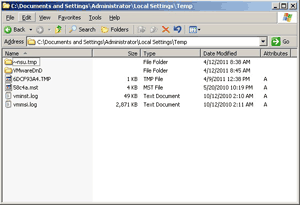
In Windows 2003 Server is het pad naar de map Temp "C: \ Documents and Settings \ Administrator \ Local Settings \ Temp". Als u de map Local Settings niet kunt vinden, is dat omdat de map verborgen is. Kopieer gewoon het bovenstaande adres, verander "Administrator" in uw gebruikersnaam en plak het in de adresbalk.
Stap 2: Maak ruimte vrij met Windows Schijfopruiming
Open "Mijn computer". Klik met de rechtermuisknop op het station waarvoor u ruimte wilt vrijmaken en selecteer Eigenschappen. Klik op de knop Schijfopruiming.
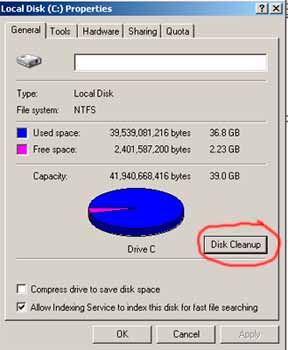
Na een paar minuten krijgt u een lijst met opties te zien waaruit u ruimte op de harde schijf kunt vrijmaken. In dit venster kunt u ook de optie "Station comprimeren om schijfruimte te besparen" selecteren om bestanden te comprimeren en wat vrije ruimte vrij te maken.
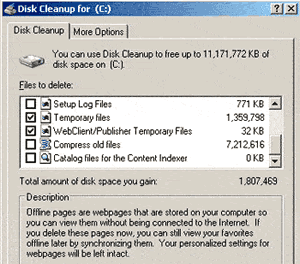
Stap 3: Maak ruimte vrij door internettemp-bestanden te verwijderen
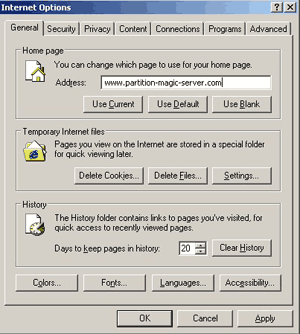
Elke makelaar heeft zijn eigen manier om deze bestanden te verwijderen, u kunt de instellingen voor opties openen en deze bestanden verwijderen.
Stap 4: Paginabestanden verplaatsen
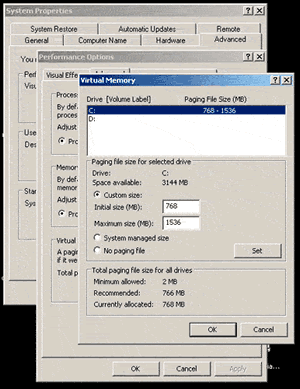
Het wisselbestand is een gebied op uw harde schijf waar Windows het als RAM gebruikt. Over het algemeen bevindt dit wisselbestand zich in uw C-schijf en kan het tot 1 of meer GB in beslag nemen. Het is ideaal om dit bestand in de C-schijf te plaatsen in plaats van in andere schijven, omdat het sneller toegankelijk is vanaf C. Dit is geen aanbevolen stap, maar het werkt.
Om deze instelling te openen, klikt u met de rechtermuisknop op Deze computer> Eigenschappen> Geavanceerd> Instellingen onder Prestaties> Geavanceerd> Wijzigen.
Stap 5: Slaapstand uitschakelen
Hibernationstand is niet goedkoop - het vereist minimaal 512 MB, afhankelijk van uw systeem. Als je deze optie hebt ingeschakeld, schakel deze dan uit en er is meer vrije schijfruimte vrijgemaakt.
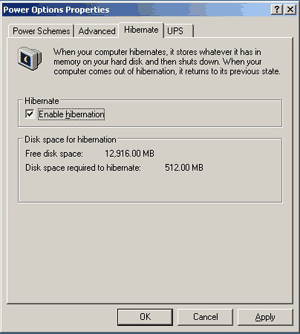
Na deze stappen kunt u wat schijfruimte vrijmaken in Windows 2003 Server, maar over het algemeen duurt het lang voordat deze hulpprogramma's worden uitgevoerd en kunnen ze niet veel ruimte vrijmaken. Ze helpen u alleen om de waarschuwing voor weinig schijfruimte van Windows 2003 Server tijdelijk uit te schakelen, de permanente manier om dit probleem op te lossen is het uitbreiden van de C-schijf. Dat wil zeggen, andere bestaande gegevenspartities verkleinen om wat vrije ruimte te krijgen en dan toevoegen aan de systeem C-schijf. Besturingssysteem, applicaties en alle bestanden blijven hetzelfde na het wijzigen van de grootte van partities.
Videogids om vrije ruimte toe te voegen aan de C-schijf
